TP-Link er et kinesisk firma (med base i Shenzhen). Det har været en af de største producenter af netværksenheder i verden i det sidste årti eller to. Det er bedst kendt for produktionen af routere og Wi-Fi Extenders .
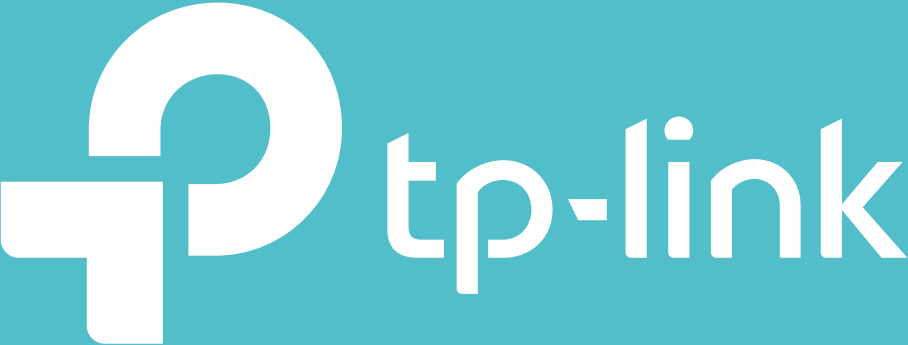
Virksomheden blev grundlagt i 1996 og har i øjeblikket omkring 22.000 ansatte, opererer i næsten 180 lande og vurderes at have flere hundrede millioner kunder.
Deres tilbud om routere og udvidere øges konstant og forbedrer sig med nye modeller. Hvis du er en bruger af en TP-Link Extender eller planlægger at blive en i fremtiden, råder vi dig til at læse denne artikel til slutningen. Vi viser dig, hvordan du nulstiller din Wi-Fi Extender.
Hvad er en nulstilling?
Nulstilling er en procedure, der sletter alle indstillinger på extender og returnerer dem til fabriksindstillingerne. Foruden forlænger kan det anvendes til et stort antal enheder og udføres generelt på en meget enkel måde.
Anbefalet læsning:
- TP-Link Router Orange Light: En dybdegående guide
- 5 trin til at fikse TP-Link Wifi Extender rødt lys
Efter nulstillingen skal standardadgangskoden bruges, når der oprettes forbindelse igen. (Du finder standardoplysninger på klistermærket på bagsiden af din extender).
Hvornår har jeg brug for at nulstille min TP-Link Range Extender?
Før vi starter med den trin-for-trin-guide, lad os se i hvilke situationer der nulstiller din rækkevidde , der anbefales:
- Når du ikke løser specifikke problemer, der er opstået af grunde, der er ukendt for dig, er den eneste løsning, der er tilbage, at nulstille TP-Link Range Extender. I de fleste tilfælde vil nulstillingsproceduren gøre din enhed så god, som den var, da den var ny - uden interferens eller problemer.
- Driftsproblemer er ikke den eneste situation, når du nulstiller din TP-Link Extender. Du kan også anvende denne procedure, når du glemmer dit brugernavn og administratoradgangskode. Uden disse legitimationsoplysninger vil du ikke være i stand til at få adgang til og ændre nogen indstillinger. Nulstilling af enheden giver dig mulighed for at konfigurere indstillingerne ved hjælp af standardoplysninger.

Hvordan nulstiller TP-Link Extender?
Nedenfor viser vi dig, hvordan du nulstiller TP-Link Extender på to måder.
Metode 1
Denne metode kan bruges, hvis din extender har en nulstillingsknap (placeret på siden eller på bagsiden af enheden). Følg disse trin for at nulstille enheden ved hjælp af denne metode:
- Først og fremmest skal du sørge for, at din rækkevidde er tændt.
- Find nulstillingsknappen.
- Når du har fundet det, skal du trykke på knappen og holde den i et par sekunder (1 - 2 sekunder).
Det er hele processen - din rækkevidde er nu blevet nulstillet til fabriksindstillinger. Brug standardoplysningerne til at logge ind efter nulstillingen.
Metode 2
Den anden metode gælder for Range Extender -modellerne uden en nulstillingsknap.
Selvom de ikke har nulstillingsknappen, kan disse modeller også nulstilles. Følg disse trin for at nulstille din TP-Link Extender, hvis det ikke har en dedikeret nulstillingsknap:
- Nulstillingskontakten er gemt i et lille hul. Find det - det er i bunden/side/bagsiden af enheden.

- Efter at have placeret den ved hjælp af en nål, pen eller lignende skarp genstand, skal du trykke og holde nulstillingskontakten i 8 til 10 sekunder.
- Lysene på forlængeren blinker og tænder gradvist en efter en.
- Når extender genstarter, ved, at nulstillingen var vellykket, og at alle indstillinger blev gendannet.
Brug standardoplysningerne til at logge ind efter nulstillingen (du finder standardoplysninger på klistermærket på bagsiden af enheden eller i brugervejledningen).
Video Tutorial-Sådan nulstilles din TP-Link Wi-Fi Extender
Konklusion
Som du har set i denne artikel, kan nulstillingsproceduren være meget nyttig, især i en situation, hvor adgangskoden glemmes. Husk dog, at du efter nulstillingen skal konfigurere forlængeren, som kan tage nogen tid, så vi råder dig til altid at nedskrive den adgangskode, du har indstillet, og beholde den på et sikkert sted.
